Come ottimizzare Spotify per una migliore qualità audio. Ecco Il metodo infallibile, la soluzione definitiva per ogni situazione.
La vox populi nel mondo tech è la cartina di tornasole del successo di un dispositivo. Ma anche di un servizio o di una delle applicazioni che va per la maggiore. Una consuetudine per quelli della Gen Z, praticamente l’hanno scoperta e divulgata loro, tranne qualche raro caso, ma ora davvero tutti hanno Spotify.
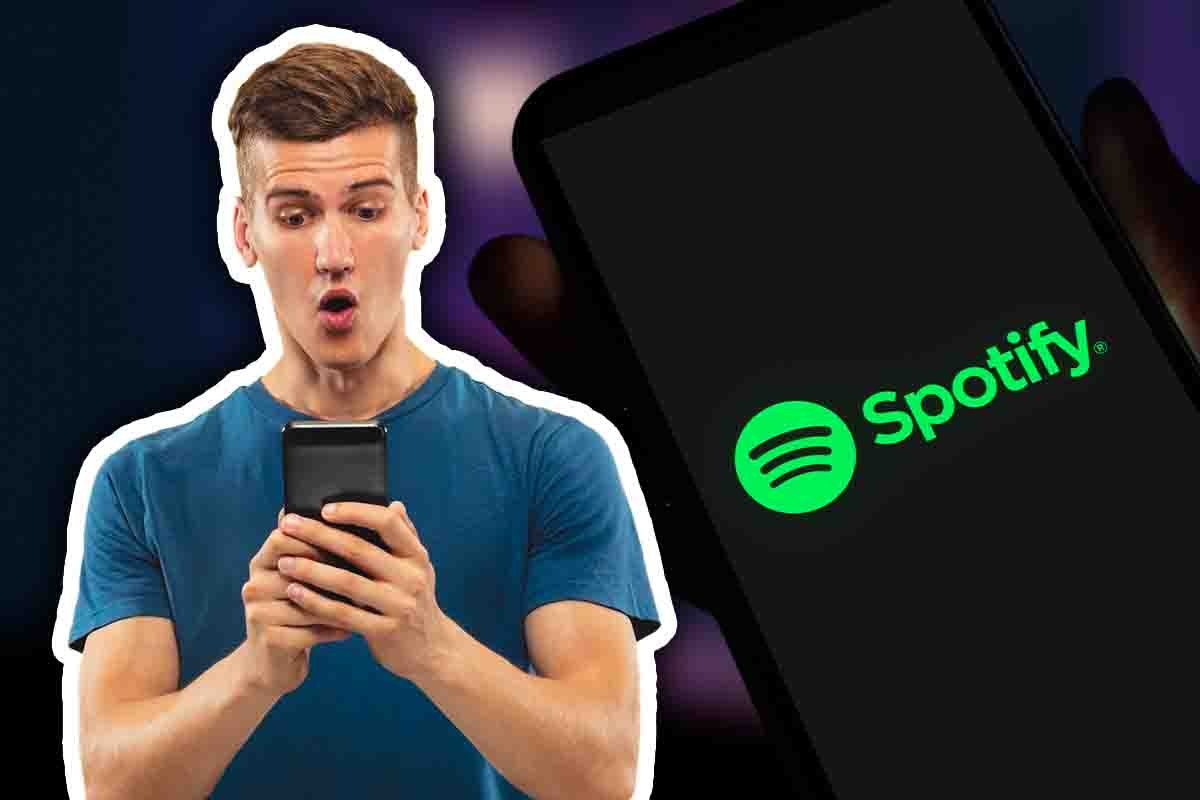
574 milioni di utenti per l’esattezza, secondo i dati recenti, e 226 milioni di abbonati premium: il servizio musicale non-libero svedese che offre lo streaming on demand di una selezione di brani di varie case discografiche ed etichette indipendenti, incluse Sony, EMI, Warner Music Group e Universal, è diventata da tempo l’app musicale preferita al mondo, e con buone ragioni.
C’è così tanto da apprezzare su Spotify, inclusa la possibilità di avviare una “jam session” con amici e familiari, oppure tuffarsi in un audiolibro e ascoltare podcast su qualsiasi argomento tu possa immaginare. Certo, molte super funzionalità sono inserite tutte in un abbonamento premium, a pagamento ovviamente, ma la forza di Spotify è quella di avere delle opzioni di ottimizzazione fantastiche, ma free.
Spotify, come personalizzare e ottimizzare la riproduzione in base alle tue preferenze
Indipendentemente da chi usa Spotify, se un audiofilo o un ascoltatore occasionale che ascolta soltanto playlist, sono proprio le opzioni di personalizzazione che rendono l’app sempre in hype, quantità e qualità al potere.
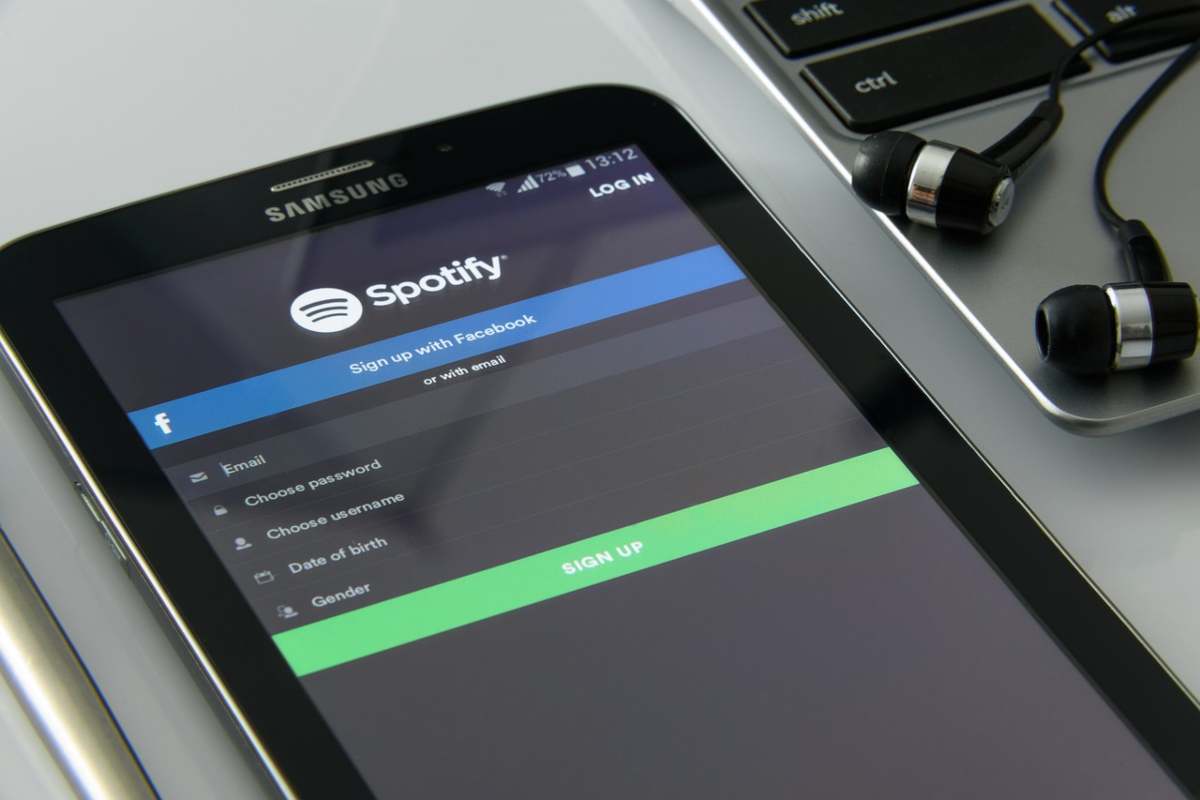
Tra queste opzioni free c’è anche la possibilità di regolare l’app per ottimizzare la qualità dell’audio, assicurandoti di sperimentare ogni nota e battito proprio come l’artista lo intendeva e, soprattutto, a immagine e somiglianza di un utente. Spotify, in tal senso, offre agli ascoltatori varie impostazioni per ottimizzare la qualità del suono, consentendo di adattare e personalizzare la riproduzione in base alle preferenze.
Grazie alla funzione di normalizzazione audio di Spotify, progettata per mantenere un volume di riproduzione coerente su tutte le tracce, basta seguire questi passaggi per ottimizzare la quale dell’audio. Per i dispositivi iOS: apri l’app Spotify, profilo, Impostazioni e privacy, seleziona Riproduzione e attiva la normalizzazione audio.
Per Android è lo stesso percorso, cambia il nome nell’attivare “Normalizza volume”. Sull’app desktop, invece, clic sulla tua immagine del profilo e scegli Impostazioni, quindi scrolla verso il basso fino a Qualità audio, infine “Normalizza volume”. Il resto lo fa la tua personalizzazione, consapevole che il “silenzio” è migliore per quando vuoi rilassarti o in ambienti senza molto rumore, come le biblioteche, e il rumore è per gli ambienti rumorosi, come una metropolitana affollata o in palestra.
